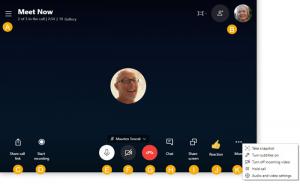Windows 10에서 제안된 앱 자동 설치를 끄는 조정
Windows 10 Anniversary Update를 통해 Windows 10은 시작 메뉴 내에서 앱을 적극적으로 승격하기 시작했습니다. 사용자가 스토어를 열거나 허락을 구하지 않아도 운영 체제는 Candy Crush Soda Saga, Minecraft: Windows 10 에디션, Flipboard, Twitter 및 기타 여러 앱과 같은 일부 앱. 다음은 Windows 10이 설치되지 않도록 하는 방법입니다.
Windows 10 1주년 업데이트 및 이후의 모든 빌드에는 일부 앱을 승격하기 위해 Windows 스토어에서 앱을 자동으로 설치하는 기능이 포함되어 있습니다. 이러한 앱에는 다음이 포함됩니다.
- 에이지 오브 엠파이어: 캐슬 시즈
- 아스팔트 8: 공수
- 캔디크러쉬소다 사가
- FarmVille2: 컨트리 이스케이프
- 플립보드
- 마인크래프트: 윈도우 10 에디션
- 넷플릭스
- 판도라
- 트위터
- 월드 오브 탱크: 블리츠
지역에 따라 이러한 앱은 다를 수 있습니다.
Microsoft가 최종 사용자에게 푸시하기로 결정한 경우 더 많은 앱이 PC에 자동으로 설치될 수 있습니다. 인터넷에 연결되면 Windows 10이 자동으로 다운로드하여 설치합니다. 설치가 완료되면 시작 메뉴의 최근 설치 섹션에 표시됩니다.
Windows 10에서 제안된 앱 자동 설치를 끄는 조정
- 열려있는 레지스트리 편집기.
- 다음 레지스트리 키로 이동하십시오.
HKEY_CURRENT_USER\Software\Microsoft\Windows\CurrentVersion\ContentDeliveryManager
- 여기에 32비트 DWORD 값을 만듭니다. SilentInstalledApps활성화됨 값 데이터를 0으로 둡니다.
완료되었습니다. 이제 Windows 10이 자동으로 설치한 앱을 안전하게 제거할 수 있습니다.
시간을 절약하기 위해 바로 사용할 수 있는 레지스트리 파일을 만들었습니다. 여기에서 다운로드할 수 있습니다.
레지스트리 파일 다운로드
Windows 10에서 자동으로 설치된 앱 제거
다음과 같이 할 수 있습니다.
- 열려있는 설정.
- 시스템 - 앱 및 기능으로 이동
- 제거하려는 앱을 선택하고 앱 이름 아래에 표시되는 제거 버튼을 클릭합니다.
그게 다야